Автор:
Bobbie Johnson
Дата На Създаване:
5 Април 2021
Дата На Актуализиране:
1 Юли 2024

Съдържание
Използвайки RealPlayer видео изтегляне, можете да изтеглите любимите си видеоклипове от стотици различни сайтове. Тези сайтове включват StupidVideos.com, DailyMotion.com, CollegeHumor.com, Atom.com, FunnyOrDie.com и много други.
Той възпроизвежда всички видео файлови формати, които искате, включително mp4, wmv и avi. RealPlayer също ви позволява да конвертирате и възпроизвеждате всеки видео формат. Той е напълно безплатен и лесен за използване. И ние ще ви покажем как да изтеглите видеоклипове с помощта на тази програма.
Стъпки
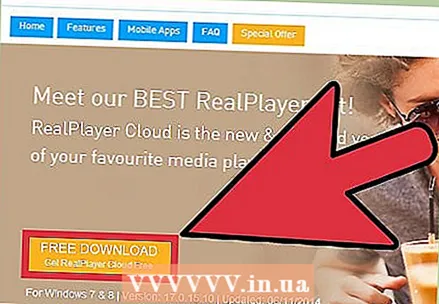 1 Изтеглете най -новата безплатна версия на RealPlayer. Отидете на RealPlayer.com и кликнете върху оранжевия бутон в горната част на страницата.
1 Изтеглете най -новата безплатна версия на RealPlayer. Отидете на RealPlayer.com и кликнете върху оранжевия бутон в горната част на страницата. 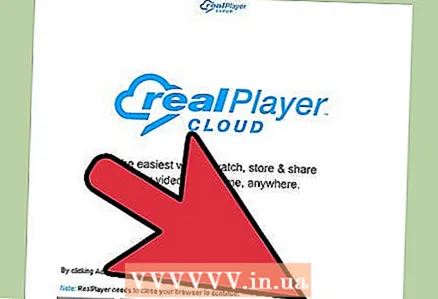 2 Инсталирайте програмата. На вашия компютър щракнете двукратно върху левия бутон на мишката върху инсталационния .exe файл. По време на инсталацията трябва да се съгласите с потребителските споразумения и да изберете няколко други опции за инсталиране (например лентата с инструменти, която отговаря за прогнозата за времето).
2 Инсталирайте програмата. На вашия компютър щракнете двукратно върху левия бутон на мишката върху инсталационния .exe файл. По време на инсталацията трябва да се съгласите с потребителските споразумения и да изберете няколко други опции за инсталиране (например лентата с инструменти, която отговаря за прогнозата за времето). - В операционна система Mac плъзнете файловете Real Player в папката Applications или прозореца за инсталиране. Когато стартирате RealPlayer за първи път, той ще ви представи лицензионно споразумение за потвърждение. Кликнете върху „Приемам“, за да продължите. Изберете форматите, за които искате да направите RealPlayer вашия плейър по подразбиране.
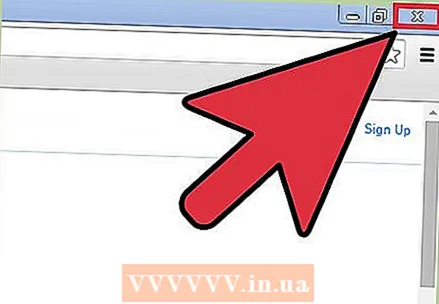 3 Затворете браузъра си. Към края на инсталацията ще бъдете помолени да затворите браузъра си, за да инсталирате правилно функцията за изтегляне на видео с едно щракване. Не забравяйте да затворите браузъра си, тъй като тази опция ще ви е необходима по -късно.
3 Затворете браузъра си. Към края на инсталацията ще бъдете помолени да затворите браузъра си, за да инсталирате правилно функцията за изтегляне на видео с едно щракване. Не забравяйте да затворите браузъра си, тъй като тази опция ще ви е необходима по -късно. 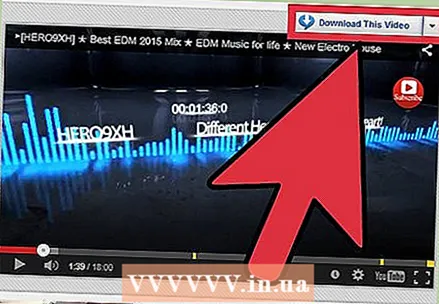 4 Отворете браузъра си отново. Намерете видеоклипа, който искате да добавите към библиотеката на RealPlayer.
4 Отворете браузъра си отново. Намерете видеоклипа, който искате да добавите към библиотеката на RealPlayer. - На компютъра задръжте курсора на мишката върху видеоклипа, докато в горния десен ъгъл на видеото се появи изскачащият прозорец „Изтегляне на този видеоклип“.
- Кликнете върху „Изтеглете този видеоклип“ и програмата ще го изтегли в своята библиотека.
- На устройство с Mac изчакайте изтеглянето на видеоклипа. След това щракнете върху прозореца за изтегляне на RealPlayer и възпроизвежданият видеоклип ще се появи в него. Можете сами да изтеглите този видеоклип, като кликнете върху бутона Изтегляне.
- Когато кликнете върху изтегляне на видеоклип, той ще бъде запазен във вашата библиотека.
Съвети
- Потърсете видеоклипове с висока разделителна способност за по -добро качество на възпроизвеждане
- Най -хубавото е, че сайтът Youtube е съвместим с тази програма.
Предупреждения
- Внимавайте с това, което изпомпвате. Кражбата на видеоклипове, защитени с авторски права, се наказва от закона.



